- Auteur Lauren Nevill [email protected].
- Public 2023-12-16 18:51.
- Dernière modifié 2025-01-23 15:19.
Sur de nombreux sites, afin d'accéder à des privilèges supplémentaires, vous devez passer par la procédure d'inscription. À la fin, vous recevrez des données d'identification qui vous permettront d'entrer votre compte personnel sur le site.
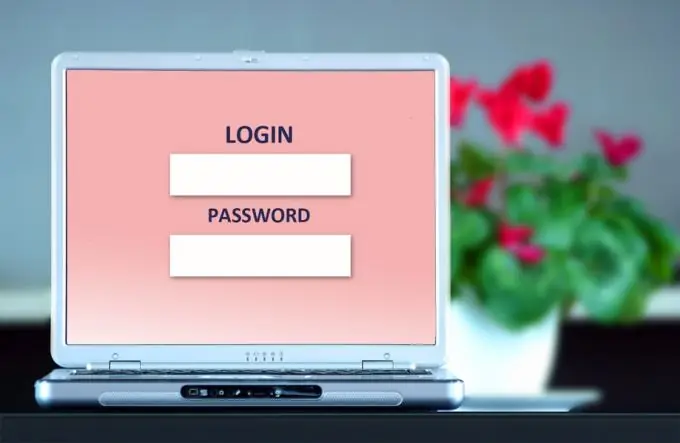
Il est nécessaire
- - compte sur le site;
- - le navigateur;
- - accès à Internet.
Instructions
Étape 1
Accédez à l'adresse Internet souhaitée et inspectez la page principale du site. Souvent, l'entrée de votre compte personnel se situe en haut de celui-ci. Le formulaire de connexion standard comporte au moins deux champs de saisie de texte. Dans le champ du haut, vous devez entrer votre nom d'utilisateur ou votre e-mail. Le champ du bas est pour le mot de passe. En dessous ou à côté se trouve un bouton, généralement appelé "Connexion" ou Connexion. Clique dessus. Si les données saisies sont correctes, le site vous redirigera vers votre compte personnel.
Étape 2
Si, après les étapes ci-dessus, il n'a pas été possible de saisir votre compte personnel, vérifiez la disposition du clavier. Changez le russe en anglais à l'aide des raccourcis clavier ou de l'icône située à côté de la barre d'état. Vérifiez également l'indicateur de verrouillage des majuscules sur votre clavier.
Étape 3
Certains propriétaires de sites compliquent la procédure de saisie de leur compte personnel en ajoutant un captcha. Le captcha standard est une image avec un ensemble de caractères qui doivent être saisis dans le champ approprié. L'installation de CAPTCHA est conçue pour protéger votre compte personnel des programmes automatiques entrant sur le site sous l'apparence d'une personne.
Étape 4
Si vous êtes allé sur la page de connexion, mais que tout le texte du site s'est transformé en caractères incompréhensibles, vous devez modifier l'encodage. Cliquez sur l'élément « Affichage » dans le menu principal du navigateur et déplacez la souris sur l'étiquette « Encodage ». Un menu déroulant avec des options d'encodage apparaîtra. Activez tour à tour les différentes valeurs jusqu'à ce que le texte redevienne normal.
Étape 5
Si la page ou l'ensemble du site ne s'affiche pas correctement, essayez de changer de navigateur. De nombreux sites recommandent d'utiliser des programmes tels que Mozilla Firefox et Opera pour se connecter.
Étape 6
En outre, vous pouvez être confronté au fait que sur la page principale du site, il n'y a pas seulement un formulaire pour saisir un identifiant et un mot de passe, mais également un lien vers un compte personnel. Dans ce cas, essayez d'ajouter l'une des combinaisons de caractères suivantes au nom du site dans la barre d'adresse. A la fin du domaine du site, vous pouvez ajouter /login.php, /login.html, / cabinet, et au début taper les combinaisons stat, lk et cabinet, séparées du domaine par un point.






